如何使用VSCode编写LaTeX?

许多人都是用 texstudio 或者 winedt 配合 texlive 编写 文档,很长一段时间内 texstudio 是我唯一的编辑器,然而,颜控的我受不了那原始的界面,于是我看上了 VSCode。漂亮、免费、开源是我选择 VSCode 的主要原因。
文档,很长一段时间内 texstudio 是我唯一的编辑器,然而,颜控的我受不了那原始的界面,于是我看上了 VSCode。漂亮、免费、开源是我选择 VSCode 的主要原因。
网上有很多介绍 VSCode +  的文章,不过在配置外部阅读器的介绍稍微有点少,我在网上找了很久才在 LaTeX Workshop 作者的 github 主页上找到方法,同时也萌发了写一篇教程的想法。
的文章,不过在配置外部阅读器的介绍稍微有点少,我在网上找了很久才在 LaTeX Workshop 作者的 github 主页上找到方法,同时也萌发了写一篇教程的想法。
本文主要介绍使用 VSCode 编写简单的文档以及设置外部PDF阅读器的方法。
如果你已经安装好了 texlive、VSCode 和 SumatraPDF,并且不想看完整篇文章,只想快点上手,请翻到文章末尾的附录,将代码全部复制到 VSCode 的设置里,然后再根据第5节设置一下反向搜索就可以使用了。
1. 安装 texlive
加载 texlive 2019 的 iso 文件,
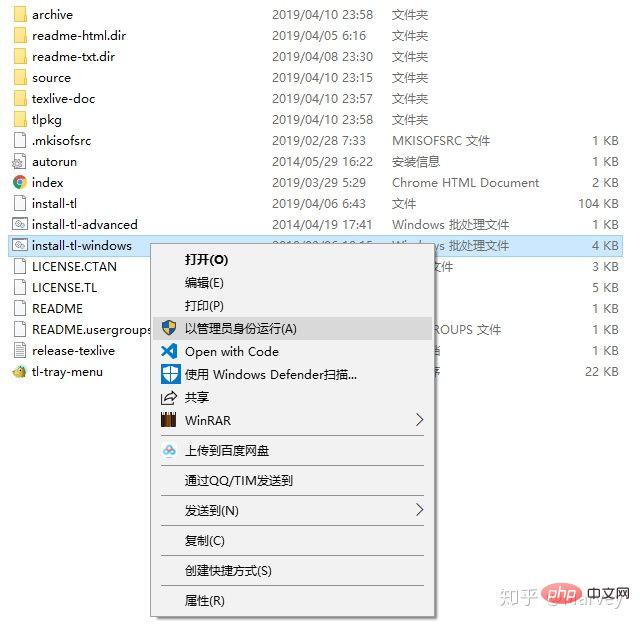
右键 install-tl-windows,单击以管理员身份运行,进入安装界面。

可以点击“Advanced”进入高级安装来取消你不需要安装的宏包。
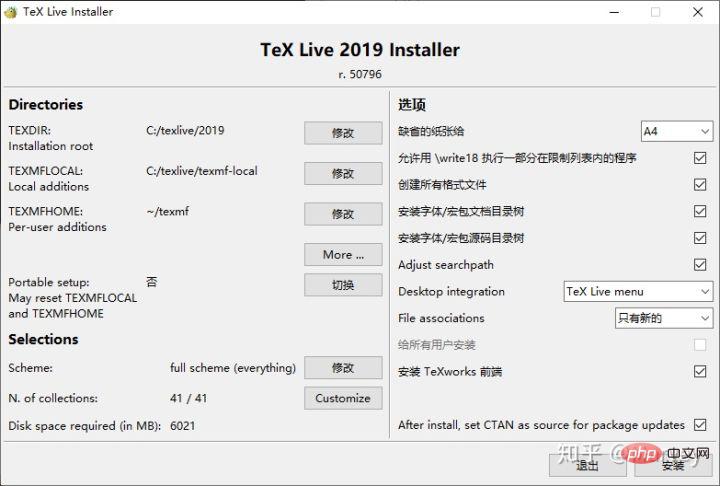
点击“Customize”来取消勾选不需要的宏包。
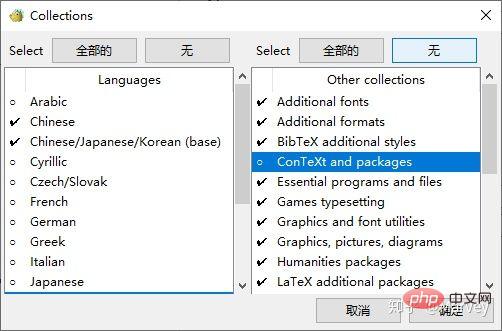
很多宏包和功能我个人并不需要,因此我在这里取消勾选,大家可以根据需要勾选自己需要的功能,如果嫌麻烦全部安装也可以,并不消耗多少空间。
设置完安装路径等选项之后点击“安装”,之后静坐 20 分钟等待安装完成。
2. 安装 VSCode 上的 [公式] 插件
与此同时,下载 VSCode 并安装,VSCode 的安装很简单,这里就不唠叨了。
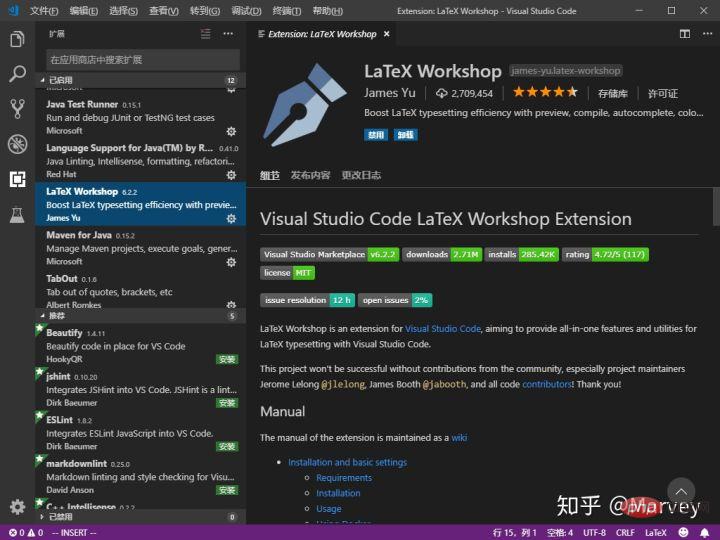
VSCode 安装完成之后,在扩展商店安装 LaTeX Workshop 插件。
安装完成后,随便打开一个 tex 源文件,
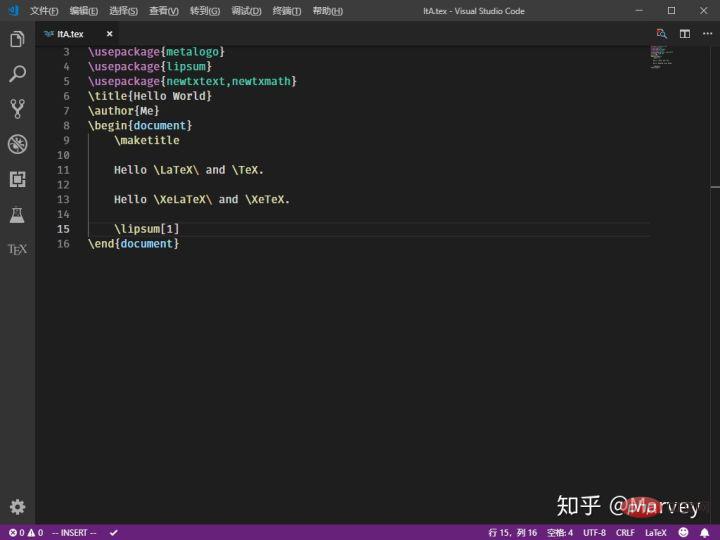
可以看到,代码已经被高亮显示。
3. 配置 VSCode 的 [公式] 插件
将以下代码放入 VSCode 的设置区内。
"latex-workshop.latex.tools": [
{
// 编译工具和命令
"name": "xelatex",
"command": "xelatex",
"args": [
"-synctex=1",
"-interaction=nonstopmode",
"-file-line-error",
"-pdf",
"%DOCFILE%"
]
},
{
"name": "pdflatex",
"command": "pdflatex",
"args": [
"-synctex=1",
"-interaction=nonstopmode",
"-file-line-error",
"%DOCFILE%"
]
},
{
"name": "bibtex",
"command": "bibtex",
"args": [
"%DOCFILE%"
]
}
],[公式] LaTeX Workshop 默认的编译工具是 latexmk,大家根据需要修改所需的工具和命令,我不需要用到 latexmk,因此我把其修改为中文环境常用的 xelatex,大家根据需要自行修改。(感谢 @huan Yu ,将 tools 中的 %DOC%替换成%DOCFILE%就可以支持中文路径下的文件了)
"latex-workshop.latex.recipes": [
{
"name": "xelatex",
"tools": [
"xelatex"
]
},
{
"name": "xe->bib->xe->xe",
"tools": [
"xelatex",
"bibtex",
"xelatex",
"xelatex"
]
}
],[公式] 用于配置编译链,同样地放入设置区。第一个 recipe 为默认的编译工具,如需要使用 bibtex 可在编译时单击 VSCode 界面左下角的小勾,单击“Build LaTeX project”,选择“xe->bib->xe->xe”,另外的方法是使用右侧栏,或者直接将“xe->bib->xe->xe”的Recipe 放到第一位,就可以作为默认 Recipe 编译了,但因为编译次数比较多,速度会比较慢。大家可以根据需要自行按照格式添加自己需要的编译链。
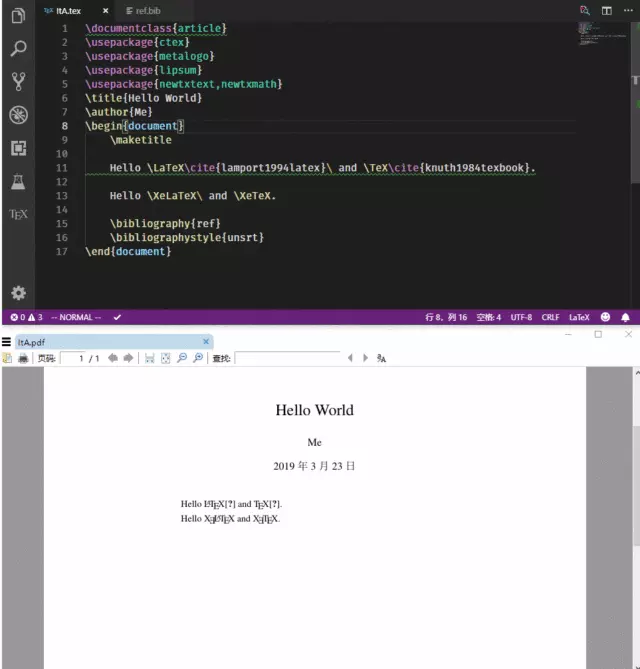
要使用 pdflatex,只需在 tex 文档首加入以下代码:
%!TEX program = pdflatex
要使用 SumatraPDF 预览编译好的PDF文件,添加以下代码进入设置区。
"latex-workshop.view.pdf.viewer": "external",
"latex-workshop.view.pdf.external.command": {
"command": "E:/Programs/SumatraPDF/SumatraPDF.exe",
"args": [
"%PDF%"
]
},[公式] “viewer”设置阅读器为外置阅读器,“command”为 SumatraPDF.exe 的路径,根据具体情况修改。
现在就可以使用 VSCode 编译 tex 文件并以 SumatraPDF 为阅读器预览了。
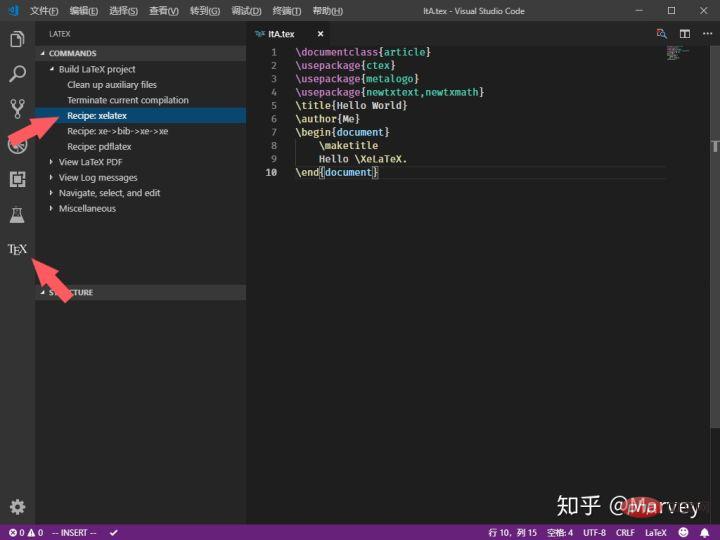
插件经过几次更新之后已经去掉了右键菜单选项,选项被移动到了右侧栏。点击右侧栏的  图标,再点击你所想要使用的Recipe就可以编译了,如果用快捷键则默认使用第一条 Recipe 编译。或者也可以使用快捷键 Ctrl+Alt+V。
图标,再点击你所想要使用的Recipe就可以编译了,如果用快捷键则默认使用第一条 Recipe 编译。或者也可以使用快捷键 Ctrl+Alt+V。
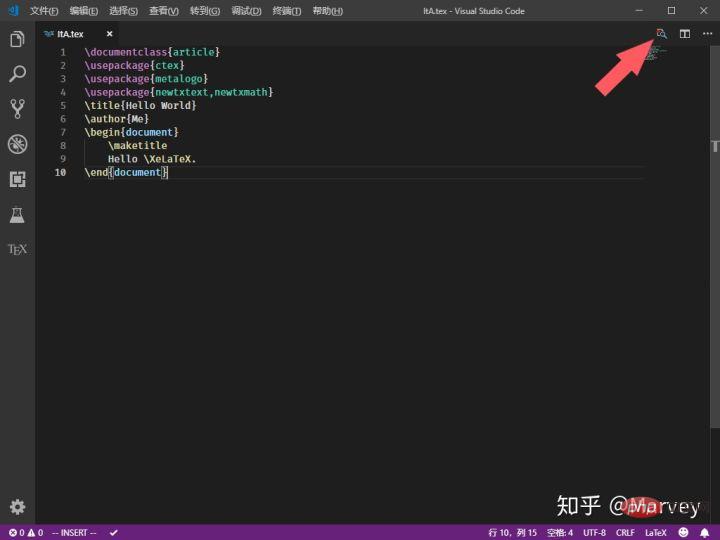
单击右上角的按钮即可打开 SumatraPDF 并预览。
4. 配置正向搜索
"latex-workshop.view.pdf.external.synctex": {
"command": "E:/Programs/SumatraPDF/SumatraPDF.exe",
"args": [
"-forward-search",
"%TEX%",
"%LINE%",
"%PDF%"
]
},[公式] 添加代码进入设置区以配置正向搜索。“command”依旧是 SumatraPDF.exe 的存放位置,根据具体情况修改。
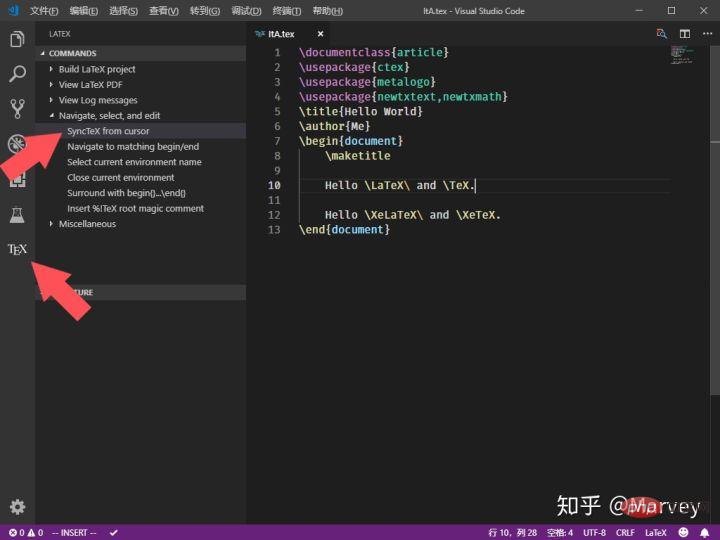
单击“SyncTeX from cursor”即可正向搜索。

可以看到,光标所在的行的内容在 PDF 中高亮显示。
5. 配置反向搜索
打开 SumatraPDF,进入设置->选项->设置反向搜索命令行
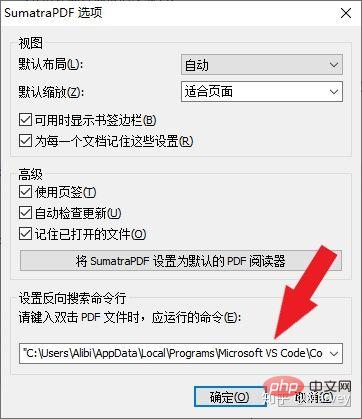
添加以下命令
"Code.exe" "resources\app\out\cli.js" -g "%f":"%l"
根据 VSCode 具体的安装位置将“Code.exe”和“resources\app\out\cli.js”换成 VSCode 在自己的电脑上的安装位置,例如:
"C:\Users\Marvey\AppData\Local\Programs\Microsoft VS Code\Code.exe" "C:\Users\Marvey\AppData\Local\Programs\Microsoft VS Code\resources\app\out\cli.js" -g "%f":"%l"
(感谢 @Macrofuns 指出,如果不加双引号,在文件路径有空格的情况下会导致无法反向搜索)
双击 PDF 中的任意一处即可跳转到 VSCode 中所对应的内容的源代码处。
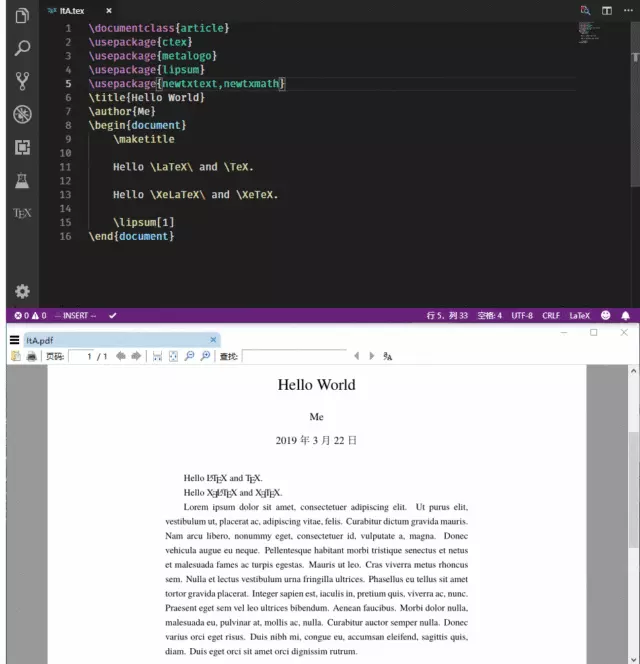
这样 VSCode + texlive 就完全配置好了。
最好不要清理 xelatex 生成的 gz 后缀的临时文件,否则就不能进行正向和反向搜索;
之前的文章中,我提到了从 VSCode 预览按钮启动 SumatraPDF 会无法反向搜索的问题,现在已经解决,解决方法是在反向搜索命令中添加
"resources\app\out\cli.js"
解决方案来源:
https://link.zhihu.com/?target=https%3A//github.com/James-Yu/LaTeX-Workshop/issues/637%23issuecomment-473145503
6. 其他设置
LaTeX Workshop 默认保存的时候自动编译,如果不喜欢这个设置,可以添加以下代码进入设置区:
"latex-workshop.latex.autoBuild.run": "never",
附录
// LaTeX
"latex-workshop.latex.tools": [
{
"name": "xelatex",
"command": "xelatex",
"args": [
"-synctex=1",
"-interaction=nonstopmode",
"-file-line-error",
"-pdf",
"%DOCFILE%"
]
},
{
"name": "pdflatex",
"command": "pdflatex",
"args": [
"-synctex=1",
"-interaction=nonstopmode",
"-file-line-error",
"%DOCFILE%"
]
},
{
"name": "bibtex",
"command": "bibtex",
"args": [
"%DOCFILE%"
]
}
],
"latex-workshop.latex.recipes": [
{
"name": "xelatex",
"tools": [
"xelatex"
]
},
{
"name": "xe->bib->xe->xe",
"tools": [
"xelatex",
"bibtex",
"xelatex",
"xelatex"
]
},
{
"name": "pdflatex",
"tools": [
"pdflatex"
]
}
],
"latex-workshop.view.pdf.viewer": "external",
"latex-workshop.view.pdf.external.command": { // **********
"command": "C:/Program Files/SumatraPDF/SumatraPDF.exe", // 注意修改路径
"args": [ // **********
"%PDF%"
]
},
"latex-workshop.view.pdf.external.synctex": { // **********
"command": "C:/Program Files/SumatraPDF/SumatraPDF.exe", // 注意修改路径
"args": [ // **********
"-forward-search",
"%TEX%",
"%LINE%",
"%PDF%"
]
},推荐教程:vscode教程
Atas ialah kandungan terperinci 如何使用VSCode编写LaTeX?. Untuk maklumat lanjut, sila ikut artikel berkaitan lain di laman web China PHP!

Alat AI Hot

Undresser.AI Undress
Apl berkuasa AI untuk mencipta foto bogel yang realistik

AI Clothes Remover
Alat AI dalam talian untuk mengeluarkan pakaian daripada foto.

Undress AI Tool
Gambar buka pakaian secara percuma

Clothoff.io
Penyingkiran pakaian AI

AI Hentai Generator
Menjana ai hentai secara percuma.

Artikel Panas

Alat panas

Notepad++7.3.1
Editor kod yang mudah digunakan dan percuma

SublimeText3 versi Cina
Versi Cina, sangat mudah digunakan

Hantar Studio 13.0.1
Persekitaran pembangunan bersepadu PHP yang berkuasa

Dreamweaver CS6
Alat pembangunan web visual

SublimeText3 versi Mac
Perisian penyuntingan kod peringkat Tuhan (SublimeText3)

Topik panas
 1379
1379
 52
52
 Konfigurasi komputer apa yang diperlukan untuk vscode
Apr 15, 2025 pm 09:48 PM
Konfigurasi komputer apa yang diperlukan untuk vscode
Apr 15, 2025 pm 09:48 PM
Keperluan Sistem Kod Vs: Sistem Operasi: Windows 10 dan ke atas, MACOS 10.12 dan ke atas, pemproses pengedaran Linux: minimum 1.6 GHz, disyorkan 2.0 GHz dan ke atas memori: minimum 512 MB, disyorkan 4 GB dan ke atas ruang penyimpanan: minimum 250 mb, disyorkan 1 GB dan di atas keperluan lain:
 Cara menentukan fail header untuk vscode
Apr 15, 2025 pm 09:09 PM
Cara menentukan fail header untuk vscode
Apr 15, 2025 pm 09:09 PM
Bagaimana untuk menentukan fail header menggunakan kod Visual Studio? Buat fail header dan mengisytiharkan simbol dalam fail header menggunakan nama sufiks .h atau .hpp (seperti kelas, fungsi, pembolehubah) menyusun program menggunakan arahan #include untuk memasukkan fail header dalam fail sumber. Fail header akan dimasukkan dan simbol yang diisytiharkan tersedia.
 Bahasa apa yang digunakan vscode
Apr 15, 2025 pm 11:03 PM
Bahasa apa yang digunakan vscode
Apr 15, 2025 pm 11:03 PM
Kod Visual Studio (VSCode) dibangunkan oleh Microsoft, dibina menggunakan rangka kerja elektron, dan terutamanya ditulis dalam JavaScript. Ia menyokong pelbagai bahasa pengaturcaraan, termasuk JavaScript, Python, C, Java, HTML, CSS, dan lain -lain, dan boleh menambah sokongan untuk bahasa lain melalui sambungan.
 VSCODE Permulaan Projek Projek Front-End
Apr 15, 2025 pm 10:00 PM
VSCODE Permulaan Projek Projek Front-End
Apr 15, 2025 pm 10:00 PM
Perintah untuk memulakan projek front-end di vscode adalah kod. Langkah -langkah khusus termasuk: Buka folder projek. Mula vscode. Buka projek. Masukkan kod arahan permulaan. Dalam panel terminal. Tekan Enter untuk memulakan projek.
 Cara menetapkan vscode
Apr 15, 2025 pm 10:45 PM
Cara menetapkan vscode
Apr 15, 2025 pm 10:45 PM
Untuk mengaktifkan dan menetapkan vscode, ikuti langkah -langkah ini: Pasang dan mulakan vscode. Keutamaan tersuai termasuk tema, fon, ruang, dan pemformatan kod. Pasang sambungan untuk meningkatkan ciri seperti plugin, tema, dan alat. Buat projek atau buka projek yang sedia ada. Gunakan Intellisense untuk mendapatkan arahan dan penyelesaian kod. Debug kod untuk melangkah melalui kod, tetapkan titik putus, dan periksa pembolehubah. Sambungkan sistem kawalan versi untuk menguruskan perubahan dan kod komit.
 Kunci Pintasan Tugas VSCode Running
Apr 15, 2025 pm 09:39 PM
Kunci Pintasan Tugas VSCode Running
Apr 15, 2025 pm 09:39 PM
Jalankan tugas dalam vscode: Buat fail Tasks.json, tentukan versi dan senarai tugas; Konfigurasikan label, perintah, args, dan jenis tugas; simpan dan tambah nilai tugas; Jalankan tugas menggunakan kekunci pintasan CTRL Shift B (macOS untuk CMD Shift B).
 Perintah biasa untuk terminal vscode
Apr 15, 2025 pm 10:06 PM
Perintah biasa untuk terminal vscode
Apr 15, 2025 pm 10:06 PM
Perintah umum untuk terminal kod VS termasuk: Kosongkan skrin terminal (jelas), Senaraikan fail direktori semasa (ls), tukar direktori kerja semasa (CD), cetak laluan direktori kerja semasa (pwd) Direktori (MV) Paparan Kandungan Fail (CAT) Lihat Kandungan Fail dan Tatal (Kurang) Lihat Kandungan Fail Hanya Tatal ke Bawah (Lebih) Paparkan beberapa baris pertama fail (kepala)
 Cara menetapkan vscode dalam bahasa Cina
Apr 15, 2025 pm 09:27 PM
Cara menetapkan vscode dalam bahasa Cina
Apr 15, 2025 pm 09:27 PM
Terdapat dua cara untuk menubuhkan bahasa Cina dalam Kod Visual Studio: 1. Pasang pakej bahasa Cina; 2. Ubah suai tetapan "locale" dalam fail konfigurasi. Pastikan versi kod Visual Studio adalah 1.17 atau lebih tinggi.




